為了防範帳戶被盜的憾事,微軟也開始隨Google、Yahoo等公司進行帳戶驗證的程序,藉由驗證碼的方式來確認目前的使用者是否真的是本人。另外也可以透過某些選項來查詢該帳戶最近登入登出等動作的歷史紀錄,藉此查證是否有他人入侵使用過。
官方網站:http://www.mail.live.com/
1.透過「http://www.mail.live.com/」網頁,以自身所擁有的帳戶名稱及密碼登入後,在右上角的帳戶名稱上按一下滑鼠左鍵,然後點選【Account settings】選項。

2.接下來會以新活頁標籤開啟「Microsoft account」畫面,在此畫面中提供了使用者的基本資料,包括真實姓名、出生年月日、性別、所屬國別等資料。按一下左側的「Recent activity」選項,就可以查看該帳戶最近的登入登出等歷史紀錄。

3.此時可能會出現要求驗證的「Help us protect your account」畫面,如果你有其他的Microsoft帳戶,將會在第一個空白框內做提示。確認這個帳戶也是自己的帳戶後,將完整的郵件帳戶填入下方的空白框內,然後按一下〔Next〕按鈕。

4.使用另一個瀏覽器登入到剛剛接收驗證碼的Microsoft帳戶內,在收件匣內就可以找到一封內含驗證碼的郵件,將郵件內容中的驗證碼記下來,然後回到以下的畫面,將其填入中間的空白框內,然後按一下〔Submit〕按鈕,就可以通過帳戶驗證程序。

5.如果手上已經有驗證碼,就不必再到其他Microsoft帳戶複製驗證碼,直接按下步驟3畫面中的「I have a code」連結,然後輸入驗證碼並按下〔Submit〕按鈕即可。

6.通過帳戶驗證程序後,就可以進入「Recent activity」畫面。在Description欄位下方將顯示最近的一筆歷史紀錄,例如「Successful sign-in」,其中提供了登入時的IP位址、所使用的作業系統、瀏覽器種類、登入時間,並以地圖的方式顯示登入的地理位置。

7.按一下最左邊的 圖示,則會隱藏該筆紀錄,然後點選下一筆紀錄前方的
圖示,則會隱藏該筆紀錄,然後點選下一筆紀錄前方的 圖示,就可以接著查看更多的紀錄內容。
圖示,就可以接著查看更多的紀錄內容。

8.「Security challenge」所顯示的是別台電腦從其他IP位址登入的紀錄,所以會特別顯示一個〔This wasn’t me〕按鈕,如果確認那並不是自己本身操作過的,就按下〔This wasn’t me〕這個按鈕,讓微軟進行排除程序以保護自己的帳戶安全。

9.如果想要看更早之前所留下來的紀錄,按一下網頁最下方的「View more account activity」連結即可。

10.除此之外,如果想要替自己的帳戶設定一個別名,則按一下左側的「Aliases」選項。

11.進入「Aliases」設定畫面後,點選其中的「Add alias」連結,建立一個新別名。

12.在「Add an alias」設定畫面中,可以沿用舊用的帳戶或者新增一個新的帳戶來當作此帳戶的別名。設定之後,往續就可以用來彼此驗證對方是否真的是使用者本人在操作。

本文同步刊載於>>
作者╱PCuSER研究室
徹底優化系統核心發揮MAX效能,媲美新機般順暢部是夢
老手機續命第二春,舊機別去,強化延壽加速大作戰,就在本期大公開
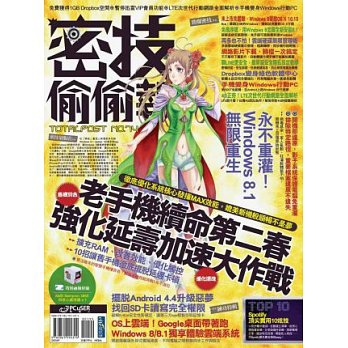

 歡迎加入PCuSER密技爆料粉絲團
歡迎加入PCuSER密技爆料粉絲團